スマートフォンと一緒に使う
時計とスマートフォンをBluetoothで接続することで、時計の時刻を自動で合わせたり、時計の設定を変更したりできます(モバイルリンク機能)。
参考
この機能は、CASIO WATCHESが起動しているときのみ使用できます。
この章では、時計とスマートフォンを操作します。 :時計を操作します。
:時計を操作します。 :スマートフォンを操作します。
:スマートフォンを操作します。
準備する
スマートフォンと一緒にお使いになるには、時計とスマートフォンをペアリングする必要があります。以下の手順でペアリングをしてください。
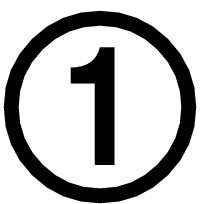 アプリケーションをインストールする
アプリケーションをインストールする
 Bluetoothを設定する
Bluetoothを設定する
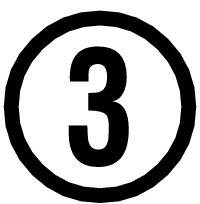 ペアリングする
ペアリングする
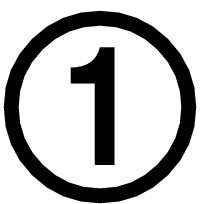 アプリケーションをインストールする
アプリケーションをインストールする
スマートフォンと一緒に使うには、以下のリンクをタップしてカシオオリジナルのアプリケーション「CASIO WATCHES」をスマートフォンにインストールしてください。
 Bluetoothを設定する
Bluetoothを設定する
スマートフォンのBluetooth設定をオンにします。
参考
設定方法の詳細についてはスマートフォンの取扱説明書をご覧ください。
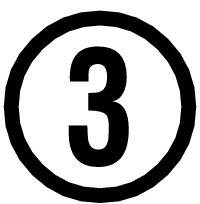 ペアリングする
ペアリングする
-
ペアリング相手のスマートフォンを、時計の近く(1m以内を推奨)に置きます。
-
 「CASIO WATCHES」アイコンをタップします。
「CASIO WATCHES」アイコンをタップします。 -
 「マイウオッチ」タブの
「マイウオッチ」タブの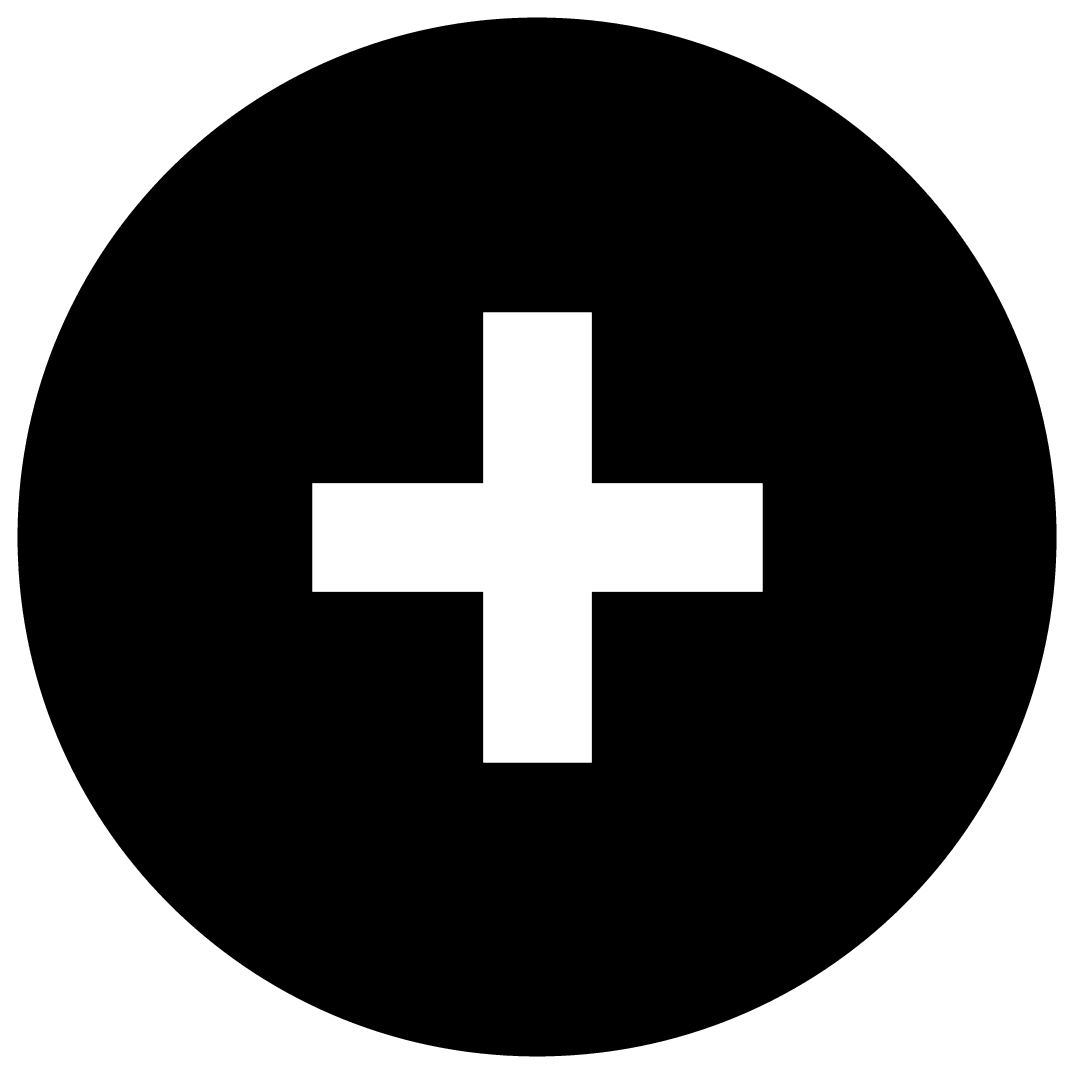 をタップします。
をタップします。 -
 画面に従って操作して、時計をCASIO WATCHESに登録します。
画面に従って操作して、時計をCASIO WATCHESに登録します。 -
 Dボタンを2秒以上押し続けます。
Dボタンを2秒以上押し続けます。
時計とスマートフォンが接続すると、[OK]が表示されます。
このとき、スマートフォンと時計の時刻が合います。
ペアリングに失敗すると、[ERR]を表示した後、時刻モードに戻ります。ペアリングを最初からやり直してください。
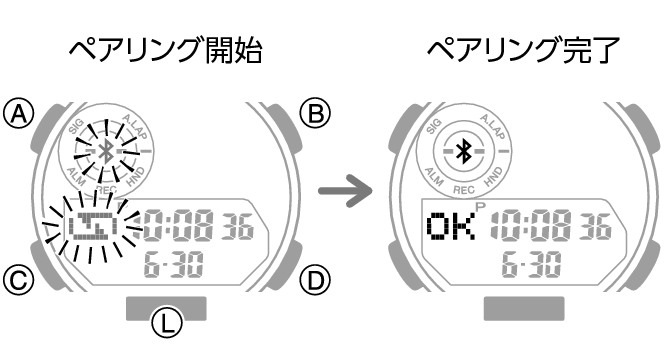
以上でペアリングは完了です。
ペアリングすると、以後はスマートフォンと時計が自動的に接続し、時計の時刻がスマートフォンの時刻と合います。
参考
CASIO WATCHESを初めて起動したときに、位置情報の使用を許可するかどうかのメッセージがスマートフォンの画面に表示されます。位置情報をバックグラウンドでも使用できるように設定してください。
時計の時刻を自動で合わせる
この時計は、ペアリング済みのスマートフォンと接続して、時刻を合わせます。
時刻モードにしておけば、(イラストのように)普段の生活の中で自動的に時刻を合わせるので、そのままお使いになれます。
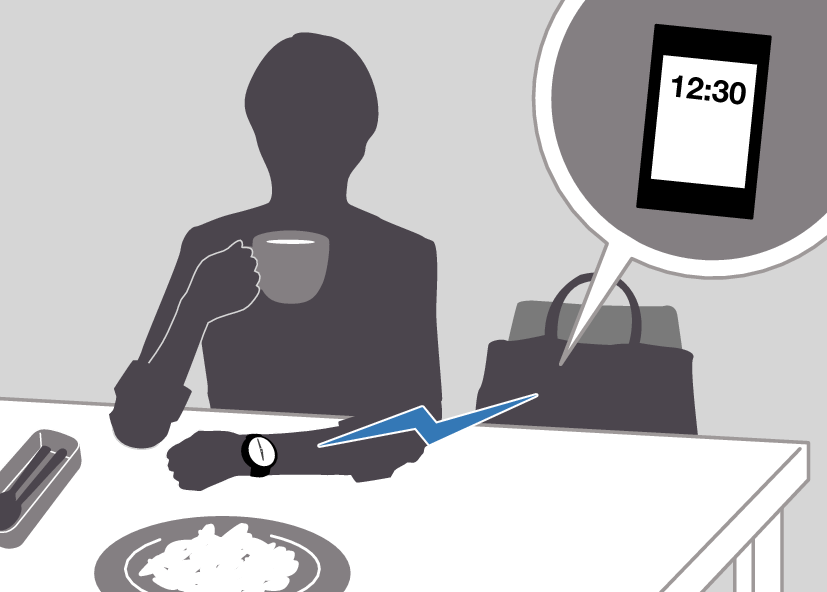
重要
以下のような場合は、自動で時刻を合わせることができないことがあります。
スマートフォンと時計が離れた場所にある
電波干渉などで通信できない
スマートフォンのシステム更新を実行している
CASIO WATCHESが終了している
参考
スマートフォンと接続しても時計が正しい時刻を示さない場合は、針を補正してください。
CASIO WATCHESでワールドタイム都市を設定している場合、ワールドタイムの時刻も自動で合います。
以下のタイミングで、時計の自動時刻合わせをします。
スマートフォンのタイムゾーンやサマータイムが変更されたとき
前回のBluetooth接続による時刻合わせから24時間以上経過したとき
CASIO WATCHESや時計で都市を入れ替えてから24時間以上経過したとき
時計で都市の変更や時刻の変更をしてから24時間以上経過したとき
スマートフォンと接続中も、時計の操作は可能です。
すぐに時刻を合わせたい
時計とスマートフォンをペアリングすると、時計の時刻を合わせることができます。今すぐ時計の時刻を合わせたいときは、以下の手順で時計とスマートフォンを接続します。
-
 時刻モードにします。
時刻モードにします。 -
スマートフォンを、時計の近く(1m以内を推奨)に置きます。
-
 Dボタンを2秒以上押し続けます。
Dボタンを2秒以上押し続けます。
 が点滅し、接続アニメーションが表示され、スマートフォンとの接続が始まります。時計と、スマートフォンが接続すると[OK]が表示された後、時刻情報を取得して時計の時刻が合います。
が点滅し、接続アニメーションが表示され、スマートフォンとの接続が始まります。時計と、スマートフォンが接続すると[OK]が表示された後、時刻情報を取得して時計の時刻が合います。
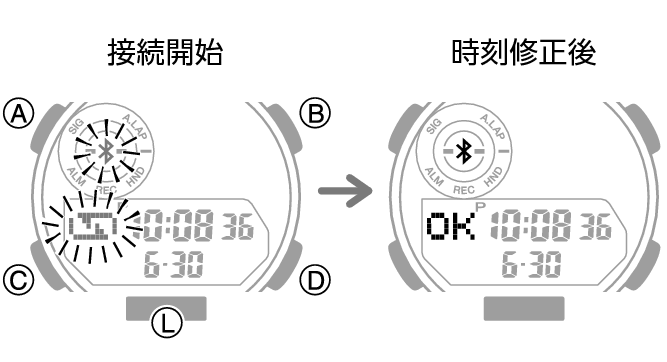
参考
機内モードがオンのときは、スマートフォンと接続しません。機内モードをオフにしてください。
時刻合わせが終わっても、スマートフォンとの接続を維持します。
時刻合わせが失敗すると、[ERR]が表示されます。
ライフログデータを見る
時計で計測した以下の情報をCASIO WATCHESで見ることができます。
1日、1週間、1か月の歩数や消費カロリー
-
 「CASIO WATCHES」アイコンをタップします。
「CASIO WATCHES」アイコンをタップします。 -
 「マイページ」タブをタップします。
「マイページ」タブをタップします。 -
 「LIFE LOG」ウィジェットをタップします。
「LIFE LOG」ウィジェットをタップします。
LIFE LOGのページが開き、詳細を確認できます。
参考
CASIO WATCHESで1日の目標値を設定することもできます。
時計に表示されるライフログデータの値はリアルタイムで変動しますが、CASIO WATCHESでは、時計と同期すると表示が反映されます。そのため、時計に表示される値と異なる場合があります。
各種目標値を設定する
CASIO WATCHESで、1日の目標値を設定できます。
目標値の設定ができる項目は以下のとおりです。
1日のカロリー
1日の歩数
-
 「CASIO WATCHES」アイコンをタップします。
「CASIO WATCHES」アイコンをタップします。 -
 画面右上の
画面右上の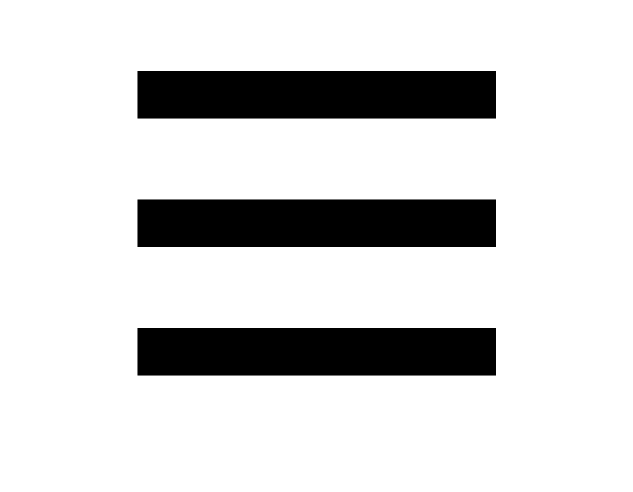 をタップします。
をタップします。 -
 「プロフィール設定」をタップします。
「プロフィール設定」をタップします。 -
 設定したい内容を選び、画面に従って操作します。
設定したい内容を選び、画面に従って操作します。
報音連動機能を有効にする
CASIO WATCHESで、以下の時計報音時にスマートフォンでも報音するように設定できます。
設定したラップ距離に到達したとき
プログラムタイマーの各プログラム終了時
設定したアラームが報音したとき
重要
時計では、報音連動機能の設定はできません。CASIO WATCHESで設定してください。
時計とスマートフォンとのBluetooth接続が切断されていると、スマートフォンでの報音はしません。
-
 「CASIO WATCHES」アイコンをタップします。
「CASIO WATCHES」アイコンをタップします。 -
 「マイウオッチ」タブをタップします。
「マイウオッチ」タブをタップします。 -
 「GBA-950」を選んでタップします。
「GBA-950」を選んでタップします。 -
 設定したい内容を選び、画面に従って操作します。
設定したい内容を選び、画面に従って操作します。
トレーニングログデータを見る
時計のストップウオッチモードで計測したラップデータから以下の情報をCASIO WATCHESで確認できます。
ラップのタイム
ラップごとの平均ペース
ラップごとの距離
1アクティビティに対する総消費カロリー
-
 「CASIO WATCHES」アイコンをタップします。
「CASIO WATCHES」アイコンをタップします。 -
 「マイページ」タブをタップします。
「マイページ」タブをタップします。 -
 画面をスクロールして確認したいアクティビティの履歴をタップします。
画面をスクロールして確認したいアクティビティの履歴をタップします。
プログラムタイマーを設定する
CASIO WATCHESで、複数の種類のタイマーを組み合わせたプログラムタイマーを設定できます。
プログラムタイマーについては、以下をご覧ください。
-
 「CASIO WATCHES」アイコンをタップします。
「CASIO WATCHES」アイコンをタップします。 -
 「マイウオッチ」タブをタップします。
「マイウオッチ」タブをタップします。 -
 「GBA-950」を選んでタップします。
「GBA-950」を選んでタップします。 -
 「タイマー」を選び、画面に従って操作します。
「タイマー」を選び、画面に従って操作します。
ワールドタイムを設定する
CASIO WATCHESでワールドタイム都市を設定し、時計にその都市の時刻をセットします。ワールドタイム都市にはサマータイムの時期になると自動でサマータイムになるような設定ができます。
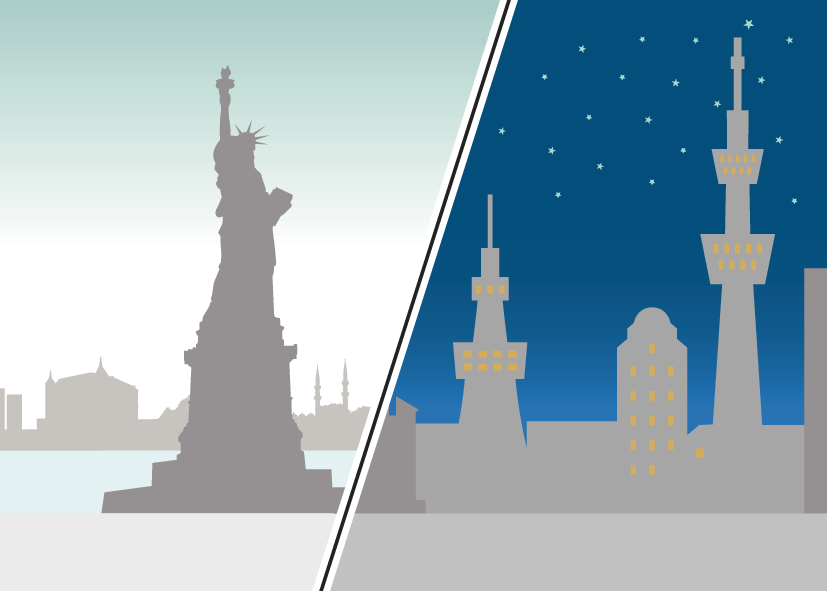
参考
CASIO WATCHESのワールドタイム都市は約300都市あります。
ワールドタイム都市を設定する
-
 「CASIO WATCHES」アイコンをタップします。
「CASIO WATCHES」アイコンをタップします。 -
 「マイウオッチ」タブをタップします。
「マイウオッチ」タブをタップします。 -
 「GBA-950」を選んでタップします。
「GBA-950」を選んでタップします。 -
 設定したい内容を選び、画面に従って操作します。
設定したい内容を選び、画面に従って操作します。
参考
CASIO WATCHESを使えば、時計に設定がない都市をワールドタイム都市に設定できます。これらの都市をワールドタイム都市に設定する場合は、常にCASIO WATCHESを使って設定してください。
サマータイムを設定する
-
 「CASIO WATCHES」アイコンをタップします。
「CASIO WATCHES」アイコンをタップします。 -
 「マイウオッチ」タブをタップします。
「マイウオッチ」タブをタップします。 -
 「GBA-950」を選んでタップします。
「GBA-950」を選んでタップします。 -
 設定したい内容を選び、画面に従って操作します。
設定したい内容を選び、画面に従って操作します。
「Auto」
スタンダードタイムとサマータイムが自動で切り替わります。
「OFF」
常にスタンダードタイムで表示します。
「ON」
常にサマータイムで表示します。
参考
サマータイム切り替えの設定が「Auto」のときは、自動でスタンダードタイムとサマータイムが切り替わります。サマータイムの切り替えのタイミングごとに時計の時刻を変更する必要はありません。また、サマータイムを導入していない都市でも、「Auto」の設定のまま使えます。
ワールドタイムとホーム都市の時刻を入れ替える
-
 「CASIO WATCHES」アイコンをタップします。
「CASIO WATCHES」アイコンをタップします。 -
 「マイウオッチ」タブをタップします。
「マイウオッチ」タブをタップします。 -
 「GBA-950」を選んでタップします。
「GBA-950」を選んでタップします。 -
 設定したい内容を選び、画面に従って操作します。
設定したい内容を選び、画面に従って操作します。
参考
ワールドタイムとホーム都市の時刻を入れ替えた後、24時間は自動時刻合わせを行いません。
針の位置を補正する
スマートフォンと接続しても針の位置が合っていないときは、CASIO WATCHESを使って針の位置を補正できます。
-
 「CASIO WATCHES」アイコンをタップします。
「CASIO WATCHES」アイコンをタップします。 -
 「マイウオッチ」タブをタップします。
「マイウオッチ」タブをタップします。 -
 「GBA-950」を選んでタップします。
「GBA-950」を選んでタップします。 -
 設定したい内容を選び、画面に従って操作します。
設定したい内容を選び、画面に従って操作します。
スマートフォンの通知受信を有効にする
時計でスマートフォンの通知(電話着信、メール、SNSなど)を受信できるようにCASIO WATCHESで設定します。
重要
時計では通知受信の設定はできません。CASIO WATCHESで設定してください。
-
 「CASIO WATCHES」アイコンをタップします。
「CASIO WATCHES」アイコンをタップします。 -
 「マイウオッチ」タブをタップします。
「マイウオッチ」タブをタップします。 -
 「GBA-950」を選んでタップします。
「GBA-950」を選んでタップします。 -
 設定したい内容を選び、画面に従って操作します。
設定したい内容を選び、画面に従って操作します。
スマートフォンを探す
時計の操作で、スマートフォンの音を鳴らして探すことができます(携帯電話探索機能)。スマートフォンがマナーモードに設定されていても、強制的に音が鳴ります。
重要
スマートフォンでCASIO WATCHESが終了しているときは、この機能を使ってもスマートフォンは鳴りません。
スマートフォンの音を鳴らすことが禁止されている場所では、この機能を使わないでください。
大音量が発生しますので、ヘッドホン使用時にこの機能を使わないでください。
-
 時計が時刻モード以外のモードの場合は、Cボタンを2秒以上押し続けて時刻モードにします。
時計が時刻モード以外のモードの場合は、Cボタンを2秒以上押し続けて時刻モードにします。 -
 Dボタンを5秒以上押し続けます。
Dボタンを5秒以上押し続けます。 -
 いずれかのボタンを押して音を止めます。
いずれかのボタンを押して音を止めます。
スマートフォンと接続すると、スマートフォンの音が鳴ります。
スマートフォンの音が鳴るまで数秒かかります。
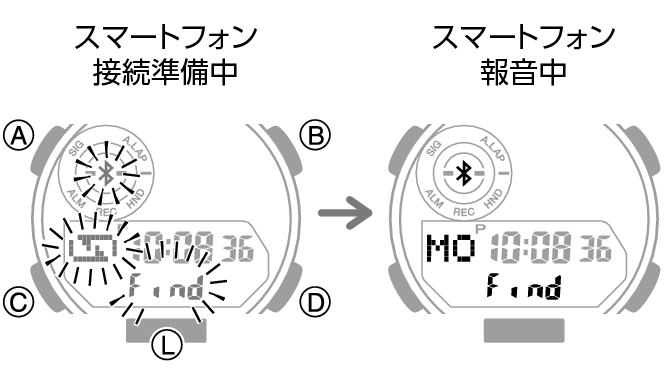
音が鳴り始めてから30秒間は、時計のボタン操作で音を止めることができます。
時計の各種機能を設定する
スマートフォン内の最新のスケジュールを取得する間隔や時計の操作音の有無などは、CASIO WATCHESで設定できます。
-
 「CASIO WATCHES」アイコンをタップします。
「CASIO WATCHES」アイコンをタップします。 -
 「マイウオッチ」タブをタップします。
「マイウオッチ」タブをタップします。 -
 「GBA-950」を選んでタップします。
「GBA-950」を選んでタップします。 -
 設定したい内容を選び、画面に従って操作します。
設定したい内容を選び、画面に従って操作します。
ホーム都市のサマータイム設定を切り替える
-
 「CASIO WATCHES」アイコンをタップします。
「CASIO WATCHES」アイコンをタップします。 -
 「マイウオッチ」タブをタップします。
「マイウオッチ」タブをタップします。 -
 「GBA-950」を選んでタップします。
「GBA-950」を選んでタップします。 -
 設定したい内容を選び、画面に従って操作します。
設定したい内容を選び、画面に従って操作します。
接続
時計とスマートフォンを接続する
この時計は、ペアリング済みのスマートフォンと接続します。
ペアリングしていないときは、下記を参照し、ペアリングを完了してください。
スマートフォンと接続する
ペアリング済みでも時計に が表示されていない場合は、Dボタンを2秒以上押し続けると、スマートフォンと接続します。
が表示されていない場合は、Dボタンを2秒以上押し続けると、スマートフォンと接続します。
一度スマートフォンと接続すると、接続を維持します。

重要
時計とスマートフォンを接続できないときは、CASIO WATCHESが終了している可能性があります。スマートフォンのホーム画面で「CASIO WATCHES」アイコンをタップしてアプリケーションを起動してから、時計のDボタンを2秒以上押し続けてください。
ペアリングを解除する
時計とスマートフォンのペアリングを解除するには、CASIO WATCHESの操作と時計の操作が必要です。
参考
iPhoneをお使いの方は、スマートフォン内のペアリング情報も削除してください。
CASIO WATCHESからペアリング情報を削除する
-
 「CASIO WATCHES」アイコンをタップします。
「CASIO WATCHES」アイコンをタップします。 -
 「マイウオッチ」タブをタップします。
「マイウオッチ」タブをタップします。 -
 ペアリング解除したい時計をタップします。
ペアリング解除したい時計をタップします。 -
 「
「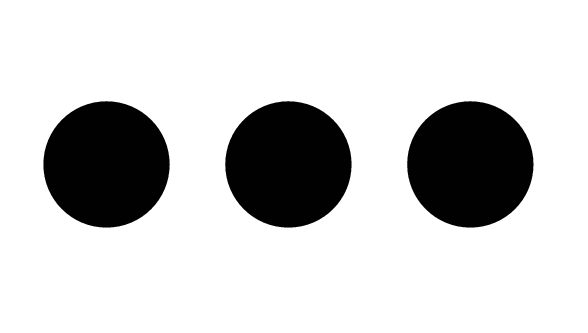 」をタップします。
」をタップします。 -
 画面に従って操作して、ペアリングを解除します。
画面に従って操作して、ペアリングを解除します。
参考
CASIO WATCHESからペアリング情報を削除しても、すでにCASIO WATCHESに取り込んだデータは削除されません。
時計のペアリング情報を削除する
-
 Cボタンを2秒以上押し続けて時刻モードにします。
Cボタンを2秒以上押し続けて時刻モードにします。 -
 Aボタンを2秒以上押し続けます。
Aボタンを2秒以上押し続けます。 -
 Bボタンを2秒以上押し続け、[CLR]が点滅から点灯に変わったら指を離します。
Bボタンを2秒以上押し続け、[CLR]が点滅から点灯に変わったら指を離します。 -
 Cボタンを2秒以上押し続けて、時刻モードに戻ります。
Cボタンを2秒以上押し続けて、時刻モードに戻ります。
[SET]が点滅から点灯に変わったら、指を離してください。

時計からペアリング情報が削除されます。
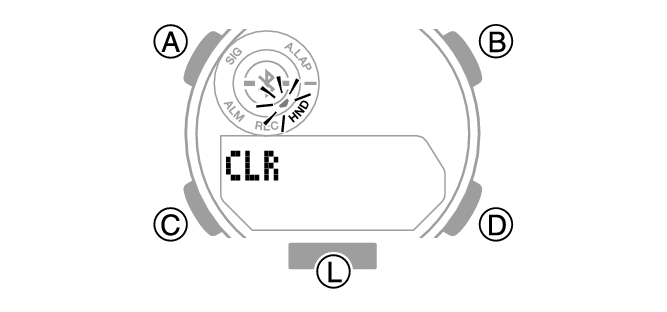
参考
設定画面で、何も操作せず2~3分間経過すると、セット状態が解除されます。
<iPhoneのみ>
スマートフォンのペアリング情報を削除する
設定方法の詳細についてはスマートフォンの取扱説明書をご覧ください。
「設定」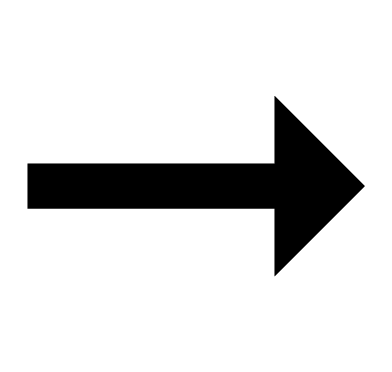 「Bluetooth」
「Bluetooth」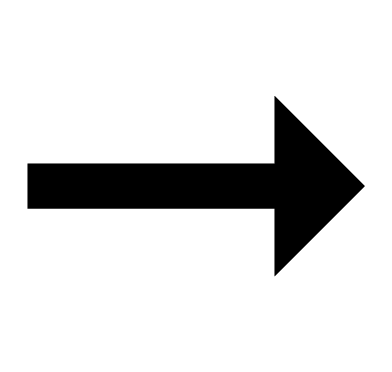 時計の機器登録を解除
時計の機器登録を解除
スマートフォンを買い替えたとき
今まで接続したことのないスマートフォンと本機をBluetooth接続する場合は、ペアリング操作が必要です。